win10电脑的密码怎么解除 win10强制解除开机密码方法
Win10电脑的密码是保护个人隐私和数据安全的重要措施,但有时候我们可能会忘记密码或觉得输入密码太麻烦,在这种情况下,我们可以通过一些简单的方法来解除Win10的开机密码。这样不仅能够方便我们快速进入系统,还能有效保护我们的数据安全。接下来我们就来了解一下Win10强制解除开机密码的方法。
具体步骤:
1、首先准备一个制作好的u盘启动盘,把u盘插进电脑。开机按DEL键进入BIOS,设置从U盘启动,重启,在出现主菜单界面时,将光标移动到“【09】运行Windows登陆密码破解菜单”后按回车键。
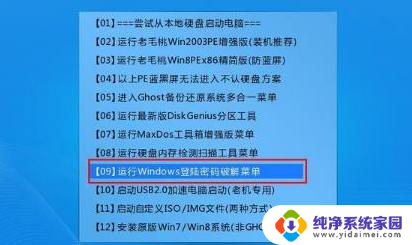
2、移动光标选择“【01】清除Windows登录密码(修改密码)”,然后按回车键。

3、当按下回车键以后会出现windows登录密码清理的相关选项界面,此时在“选择输入序号”那里输入序号“1”。然后按回车键。
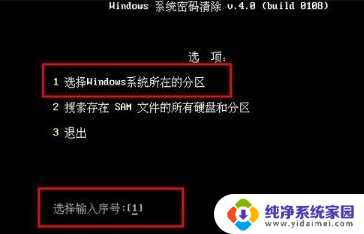
4、接下来在出现的逻辑驱动器列表的页面中输入序号“0”,0为电脑上的系统分区。按回车键确认。
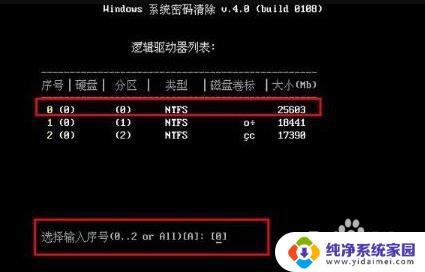
5、此时会自动搜索此分区中的文件sam,搜索时间大概在数秒钟之内。在提示已经搜索到“sam”文件了后按回车键继续。

6、此时所列出的是这个文件内所记录下此电脑的所有账户信息。在此寻找需要清楚登录密码的账户,通常来说“administrator”用户是电脑上所常用的电脑账户。输入对应的序号0,按回车即可。下图为接上图之后按下回车键进入相关选项的界面。

7、在出现此画面时只需要按下“Y”键即可清除当前用户登录的密码!在提示已清楚成功后可直接重启电脑。

以上是关于如何解除Win10电脑密码的全部内容,对于那些不太清楚的用户,可以参考我的步骤进行操作,希望对大家有所帮助。
win10电脑的密码怎么解除 win10强制解除开机密码方法相关教程
- win10有开机密码突然开机没了 Win10强制解除电脑登录密码
- 电脑开机密码怎么解除win10 Windows 10开机PIN码或密码关闭方法
- win10开机密码忘了怎么解除电脑开机密码 开机密码解除方法
- 忘记电脑登录密码怎么办win10 解除开机密码的方法
- 强制解除win10开机pin密码 如何关闭Windows 10开机PIN码
- 电脑win10怎么解除开机密码 win10开机密码如何取消
- 怎么去掉win10的开机密码 win10删除开机密码的方法
- win10开机密码怎么删除 win10开机密码删除方法
- 系统密码怎么解除 win10取消电脑登录密码的方法
- win10去除开机密码 win10开机密码删除方法
- 怎么查询电脑的dns地址 Win10如何查看本机的DNS地址
- 电脑怎么更改文件存储位置 win10默认文件存储位置如何更改
- win10恢复保留个人文件是什么文件 Win10重置此电脑会删除其他盘的数据吗
- win10怎么设置两个用户 Win10 如何添加多个本地账户
- 显示器尺寸在哪里看 win10显示器尺寸查看方法
- 打开卸载的软件 如何打开win10程序和功能窗口